Sobreposição de Textura é uma técnica essencial que permite adicionar profundidade e naturalidade às suas imagens. Ela permite que você combine texturas com outras imagens, utilizando diferentes modos de mesclagem. Neste tutorial, explicarei os passos básicos para usar sobreposições de textura de forma eficaz no Photoshop.
Principais conclusões
- A sobreposição de textura enriquece suas imagens e melhora seu impacto visual.
- Fundos cinza facilitam a sobreposição.
- A escolha da perspectiva desempenha um papel crucial.
Guia passo a passo
Passo 1: Escolher a base correta
Comece escolhendo uma imagem que servirá como base. É importante que você escolha um fundo cinza neutro ao fotografar, para que as texturas possam ser inseridas de forma mais eficaz. Um fundo desse tipo garante que as cores e texturas se harmonizem bem.
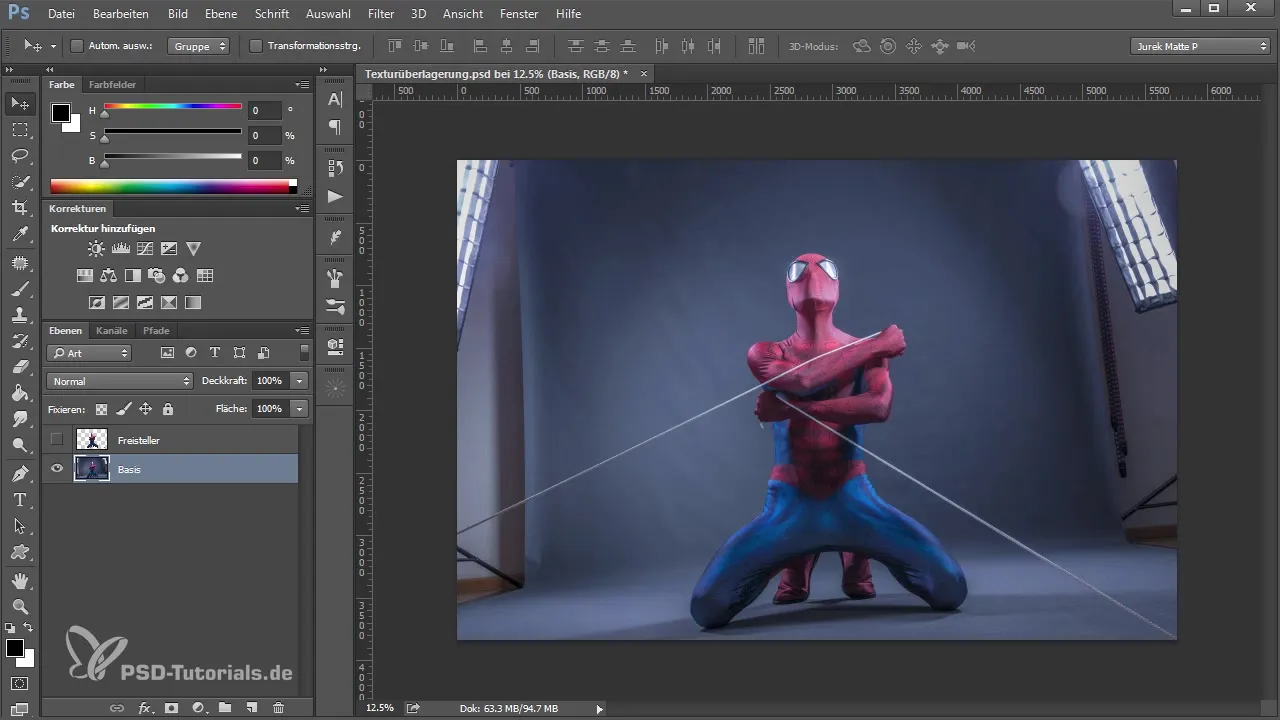
Passo 2: Criar perspectiva
Para definir a perspectiva na sua imagem, é útil definir linhas de fuga. Para isso, desenhe uma linha com a ferramenta caneta ao longo das bordas da sua imagem de fundo. Essas linhas são cruciais para garantir que todos os elementos da sua composição se encaixem bem.
Passo 3: Determinar o ponto de fuga
Uma vez que você tenha desenhado suas linhas, pode determinar o ponto de fuga. Isso não apenas o ajudará a organizar os objetos de forma perspectivada, mas também na colocação das texturas. Certifique-se de que as linhas se cruzem em uma área que represente o ponto de fuga.
Passo 4: Desenhar a linha do horizonte
Para criar uma linha do horizonte que leve em consideração seu ponto de fuga, use a ferramenta de caminho. Conecte as rodapés ou outros pontos marcantes na imagem para obter uma ajuda visual. Esta linha de conexão é especialmente importante se você deseja adicionar mais elementos à imagem.
Passo 5: Selecionar e adicionar textura
Após definir a perspectiva, você pode selecionar a textura desejada. Importe a textura para sua imagem e coloque-a sobre a base. Em seguida, escolha o modo de mesclagem adequado para calcular a textura. Os modos "Luz Suave" ou "Sobrepor" são especialmente eficazes para isso.
Passo 6: Ajustes finais
Depois que a textura for adicionada, você deve fazer ajustes para otimizar a integração na sua imagem. Use as ferramentas de transformação do Photoshop para alinhar e, se necessário, escalar a textura. Certifique-se de que a perspectiva e as condições de iluminação estejam de acordo.
Passo 7: Sombreamentos e detalhes
Para tornar a imagem ainda mais realista, você pode adicionar sombreamentos ou efeitos de luz adicionais. Esses detalhes são cruciais para completar a imagem geral. Experimente com as camadas e modos de mesclagem até que você esteja satisfeito com o resultado.
Resumo - Sobreposição de Textura no Photoshop: Assim funciona
A sobreposição de textura no Photoshop é uma técnica poderosa para melhorar suas composições. Ao escolher o fundo certo e a perspectiva correta, você obtém resultados impressionantes. Com ajustes finais pacientes e atenção aos detalhes, você pode levar suas imagens a um novo nível.
Perguntas frequentes
Qual a importância do fundo cinza na sobreposição de textura?Um fundo cinza facilita a sobreposição e garante resultados mais harmoniosos.
Quais modos de mesclagem são mais eficazes?Os modos "Luz Suave" e "Sobrepor" têm se mostrado muito eficazes na prática.
Posso trabalhar sem linhas de fuga?Sim, é possível, mas isso aumenta a probabilidade de que os elementos não se apresentem de forma harmoniosa.
Como posso adicionar sombreamentos?Sombreamentos podem ser criados através de camadas adicionais e ajustes na transparência.


